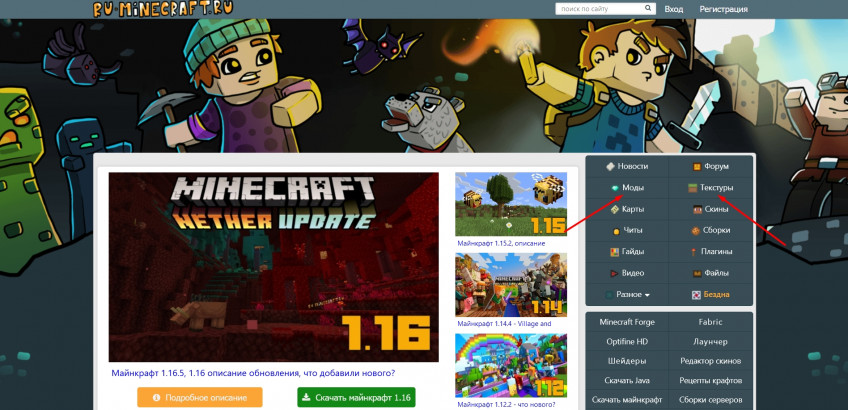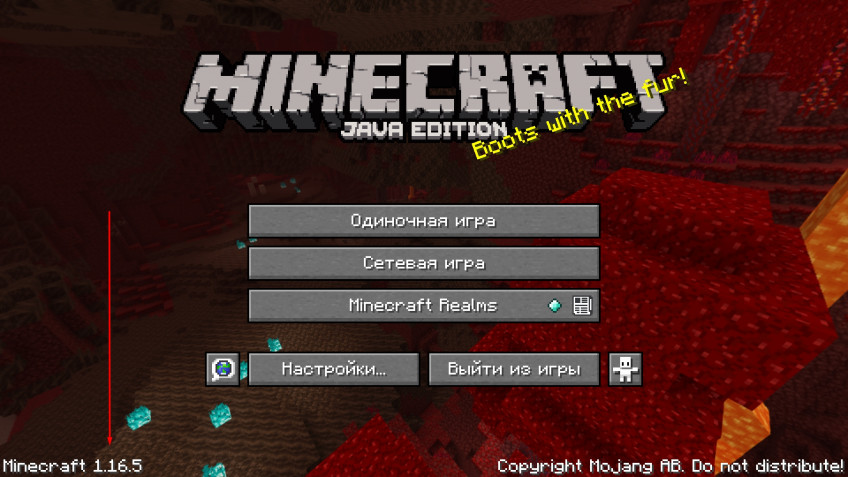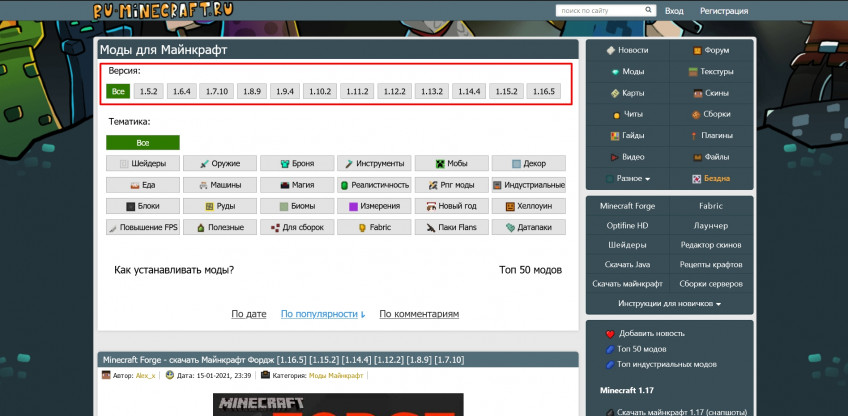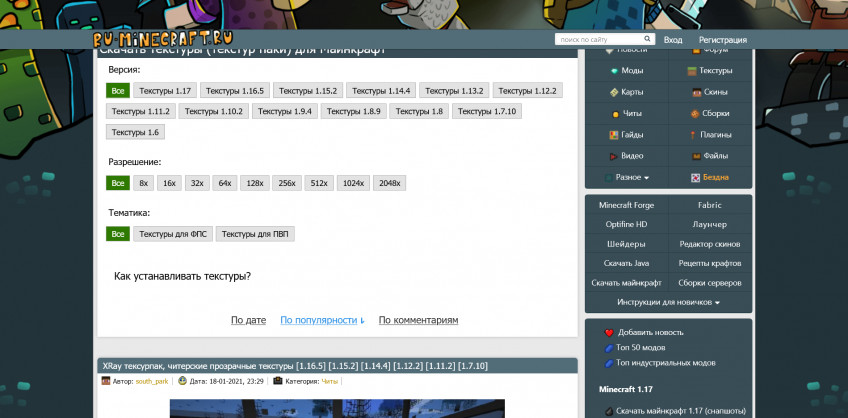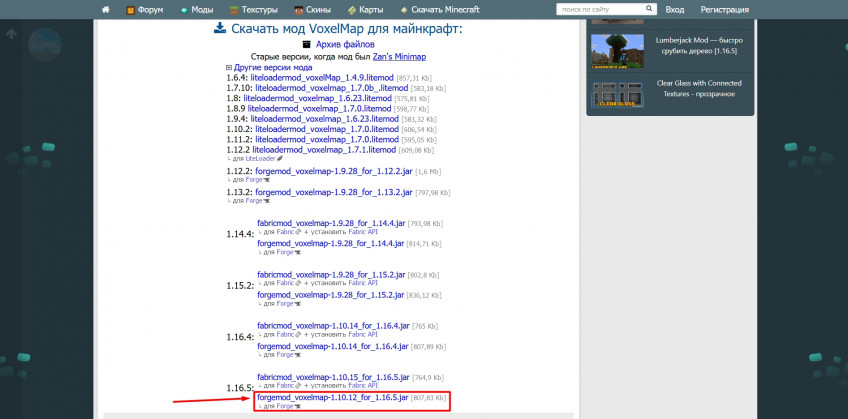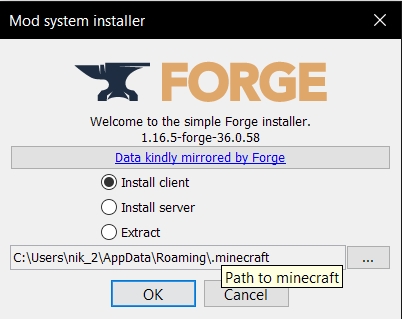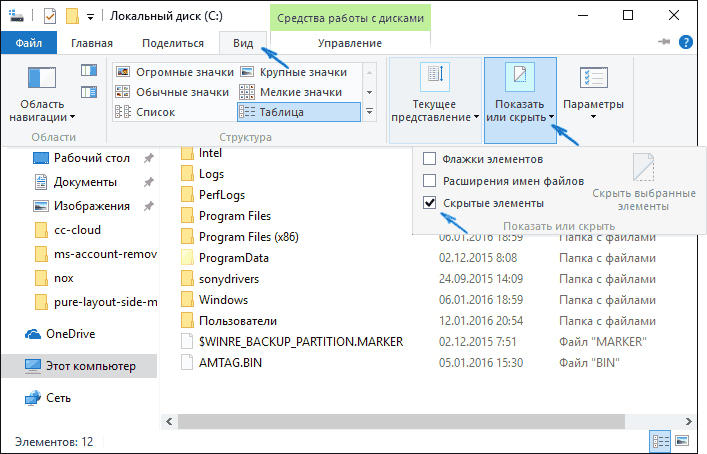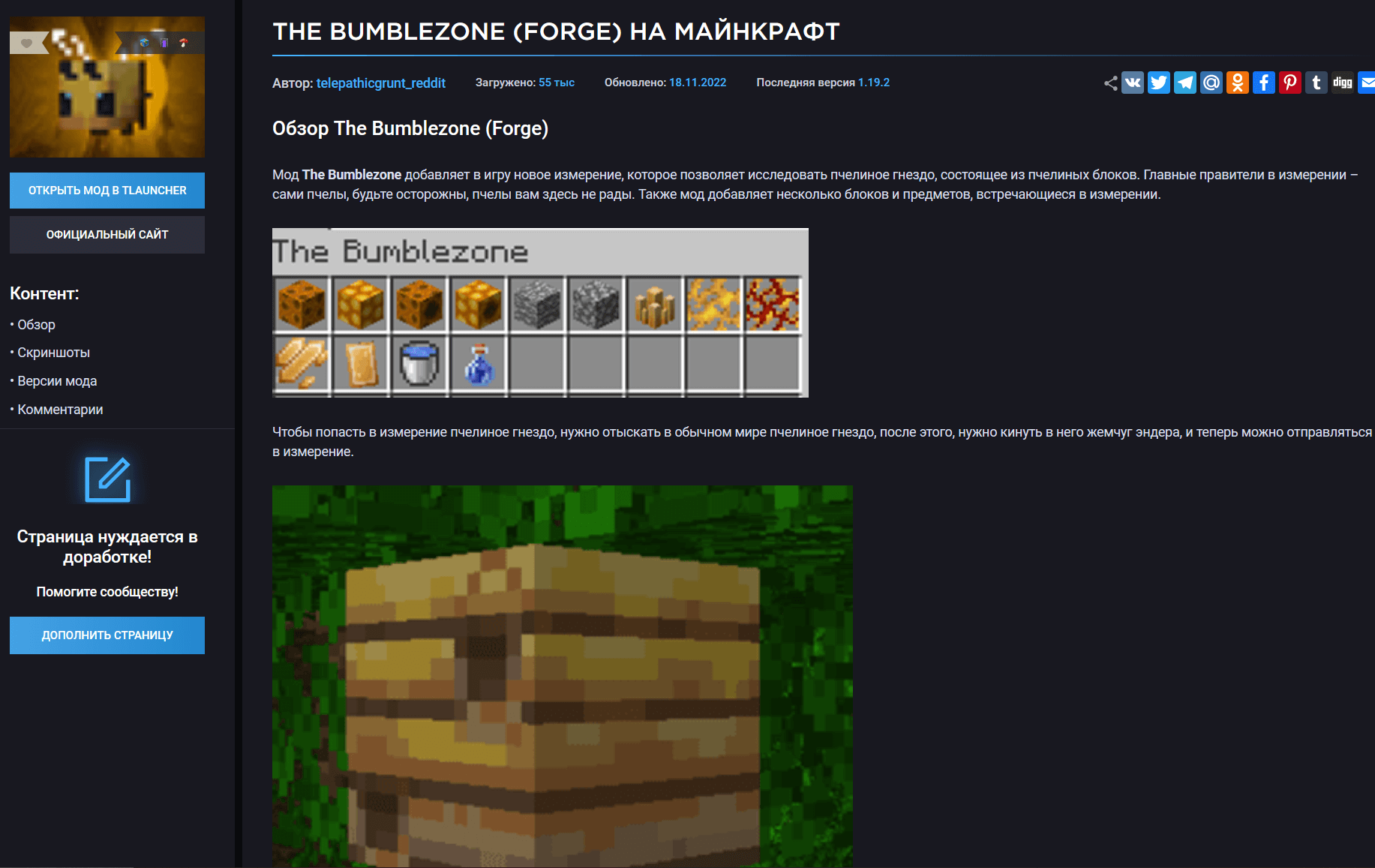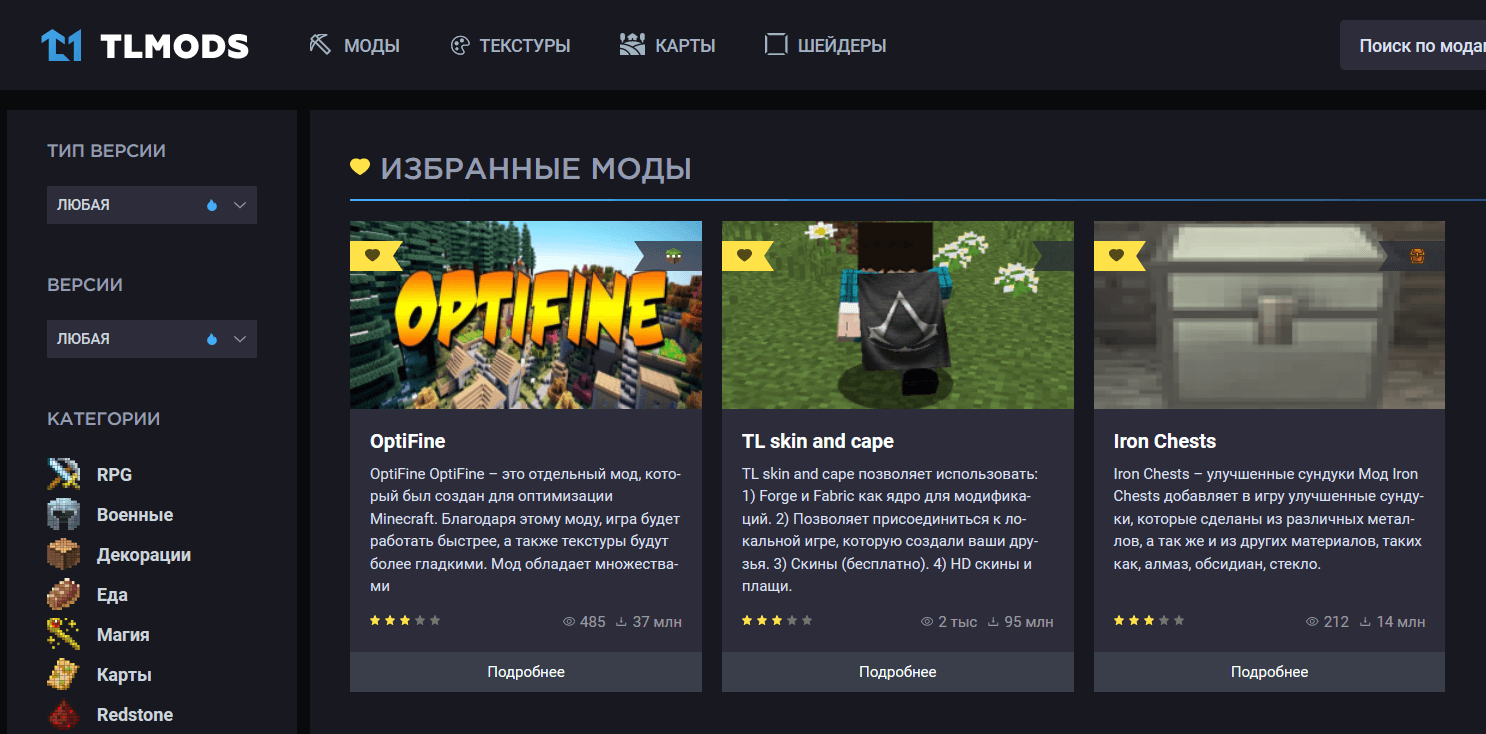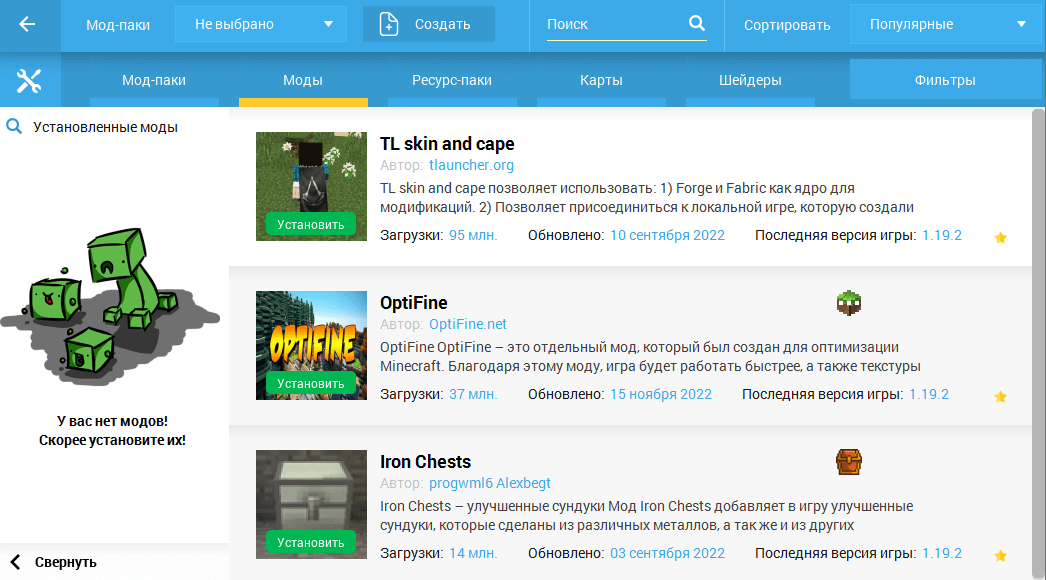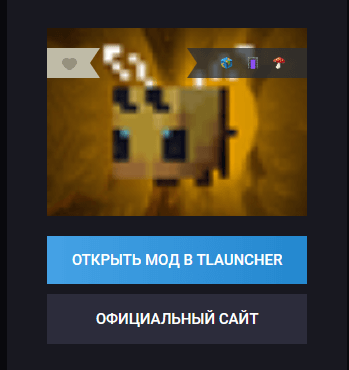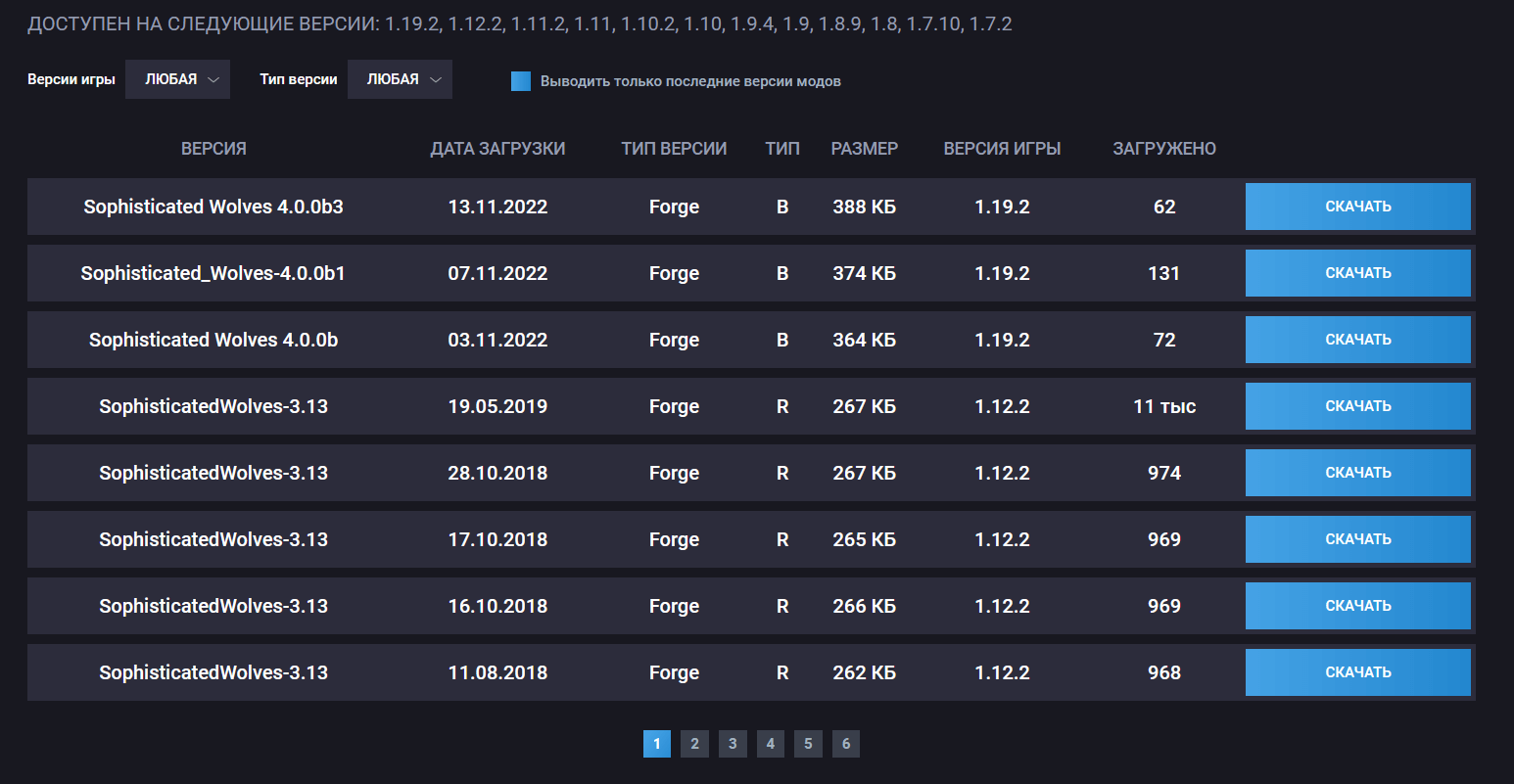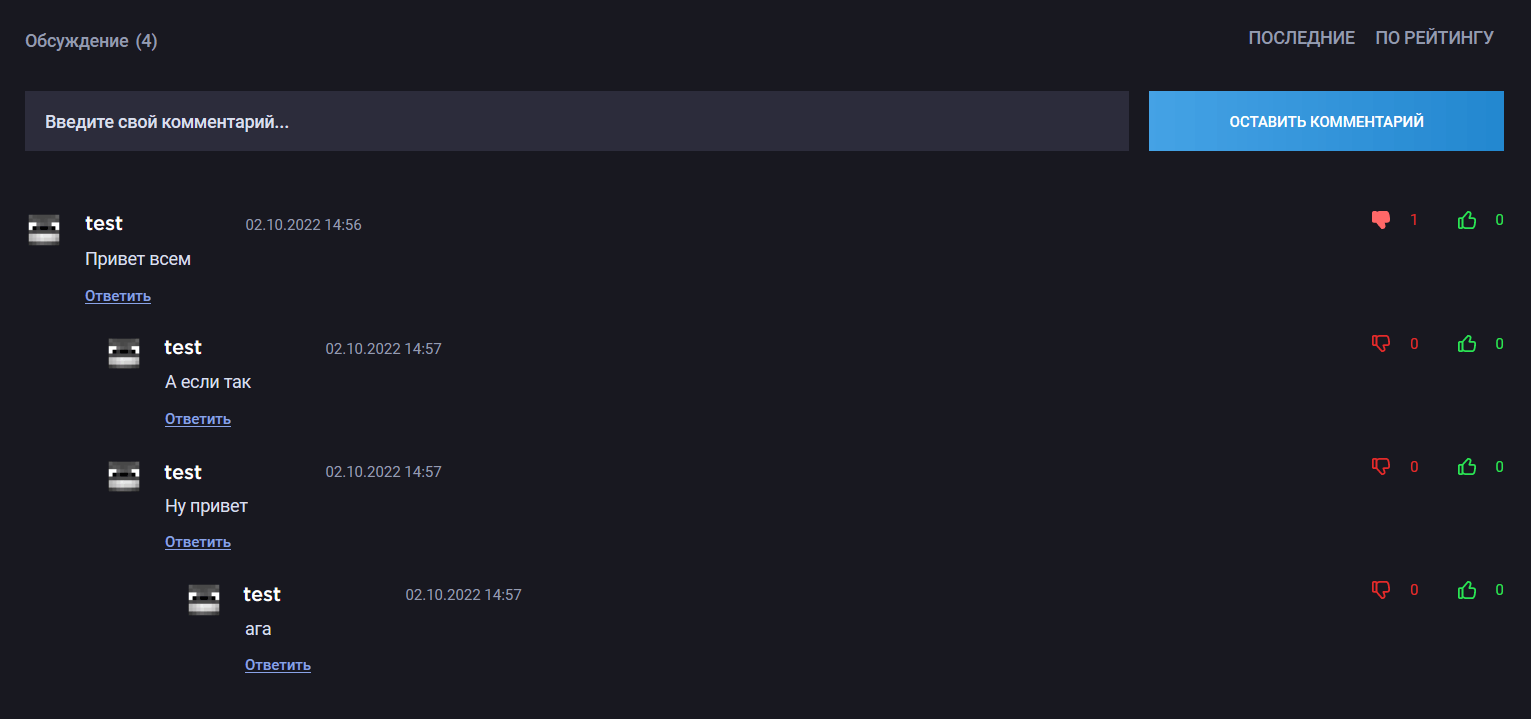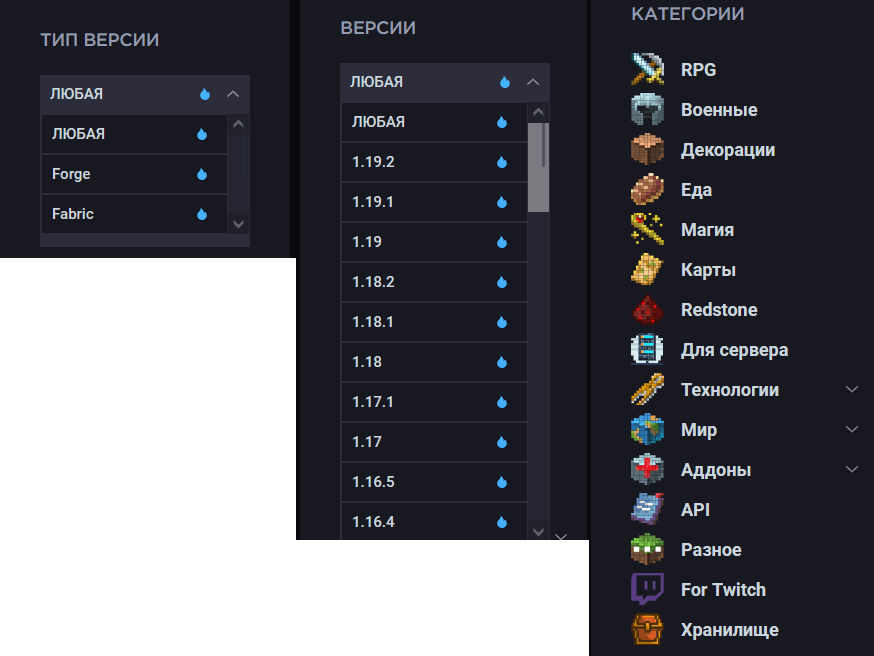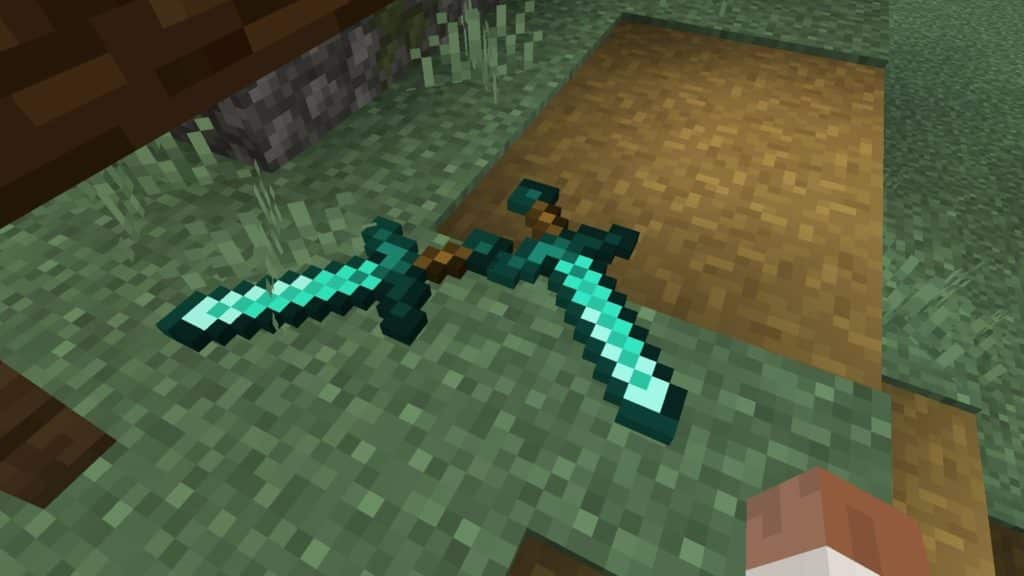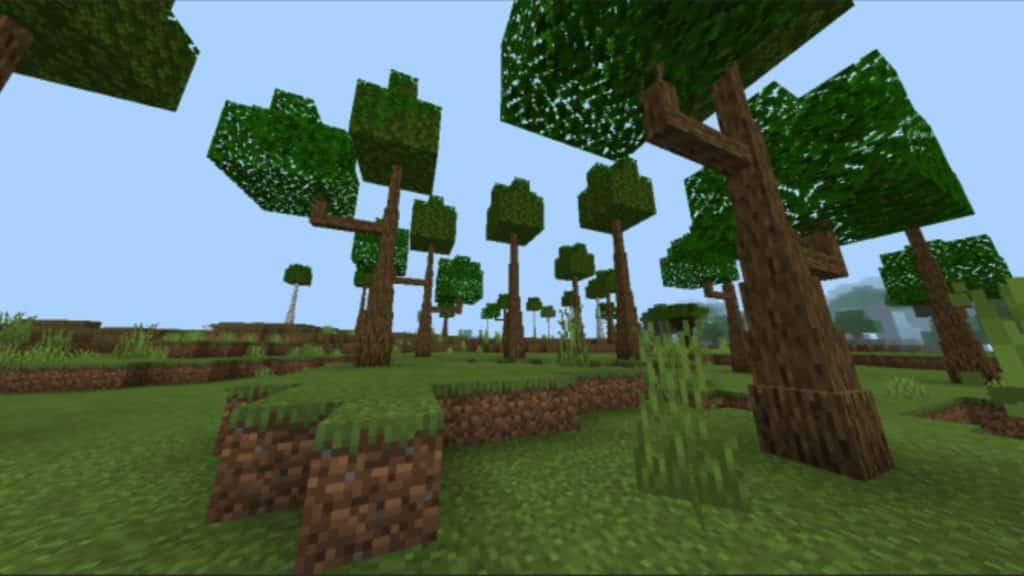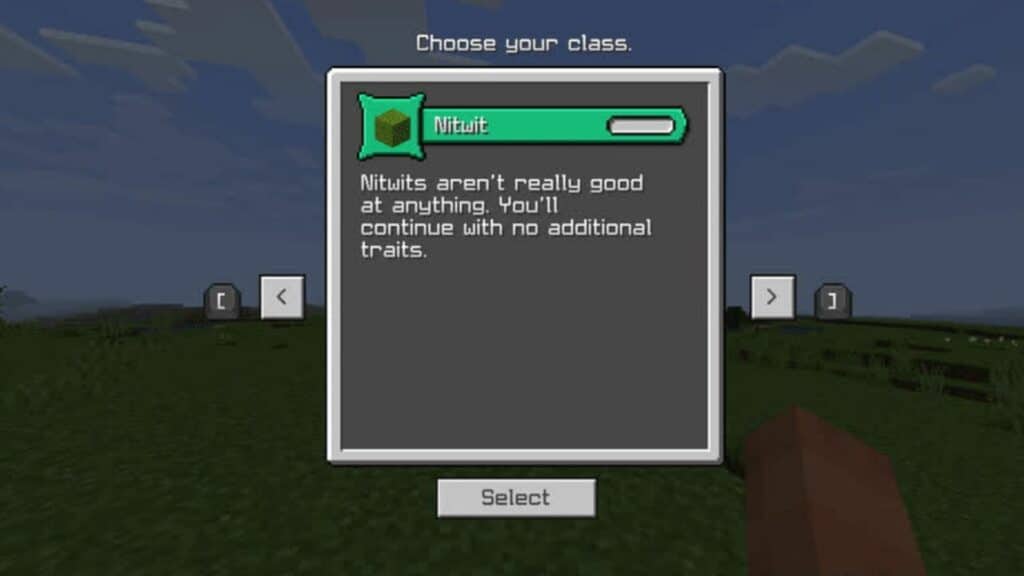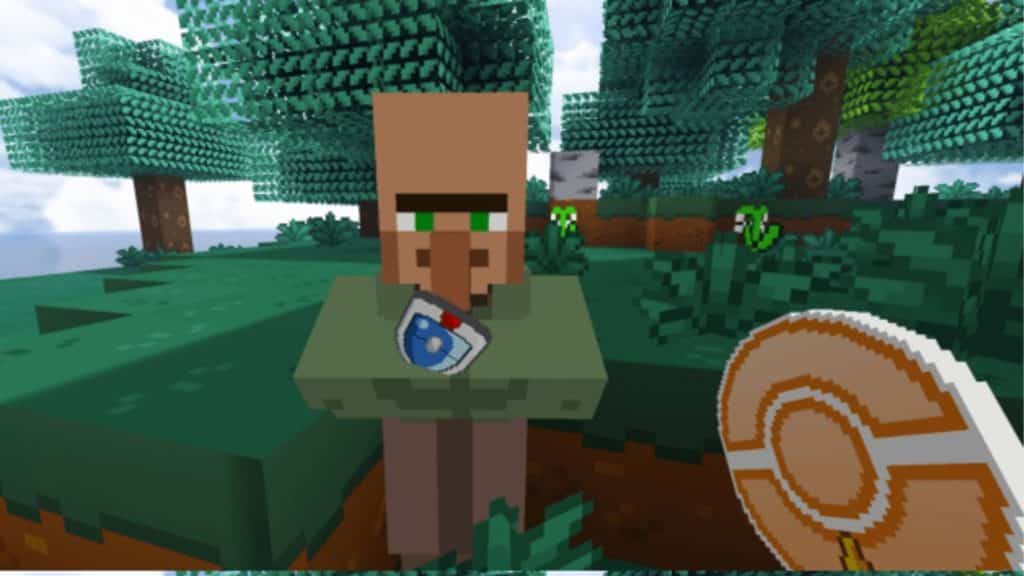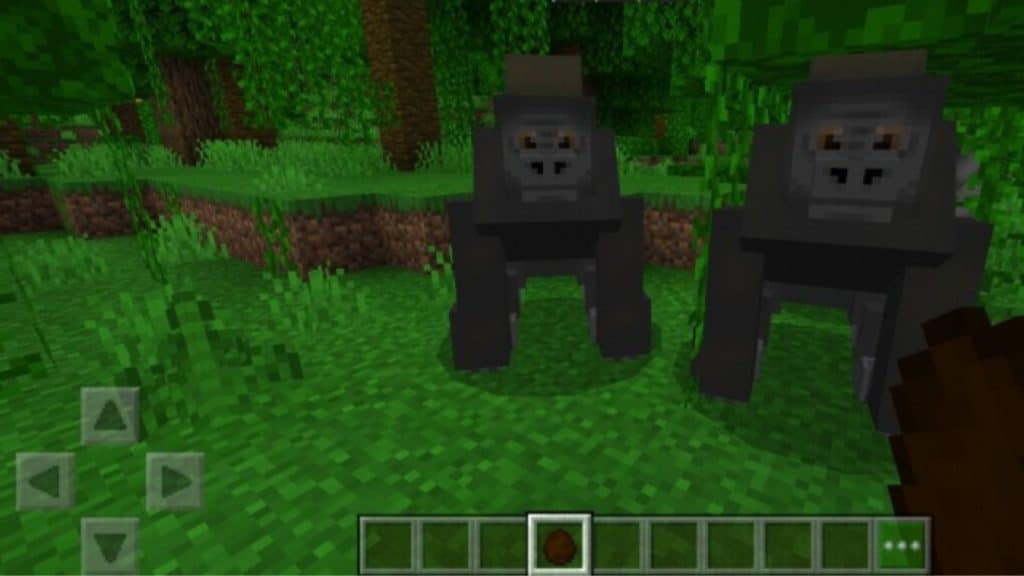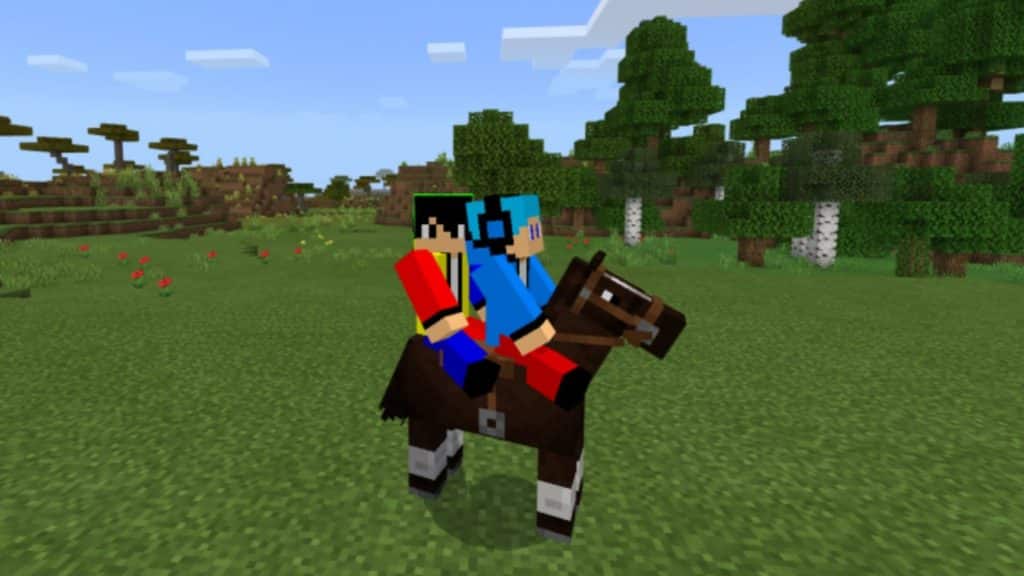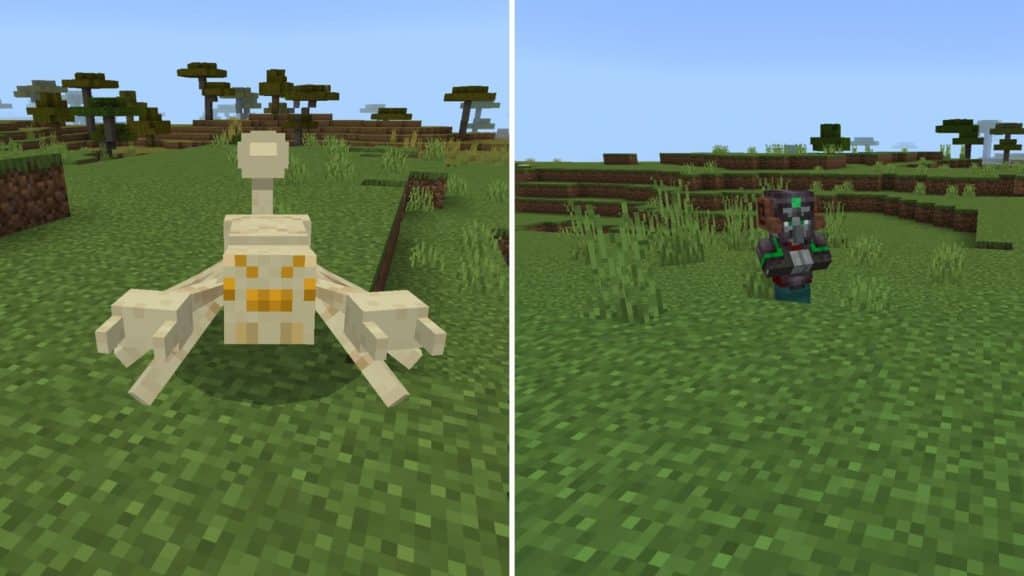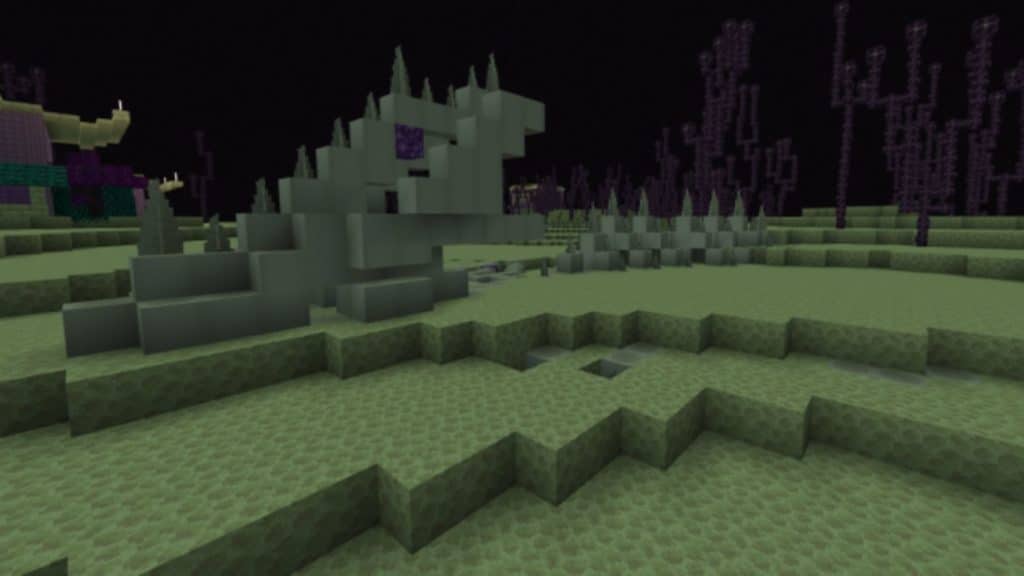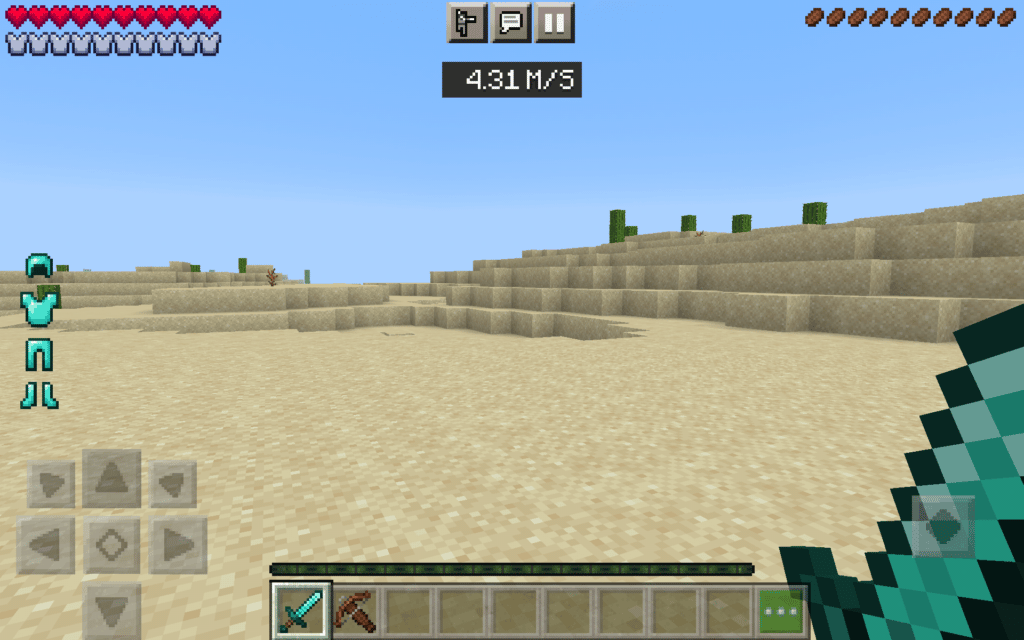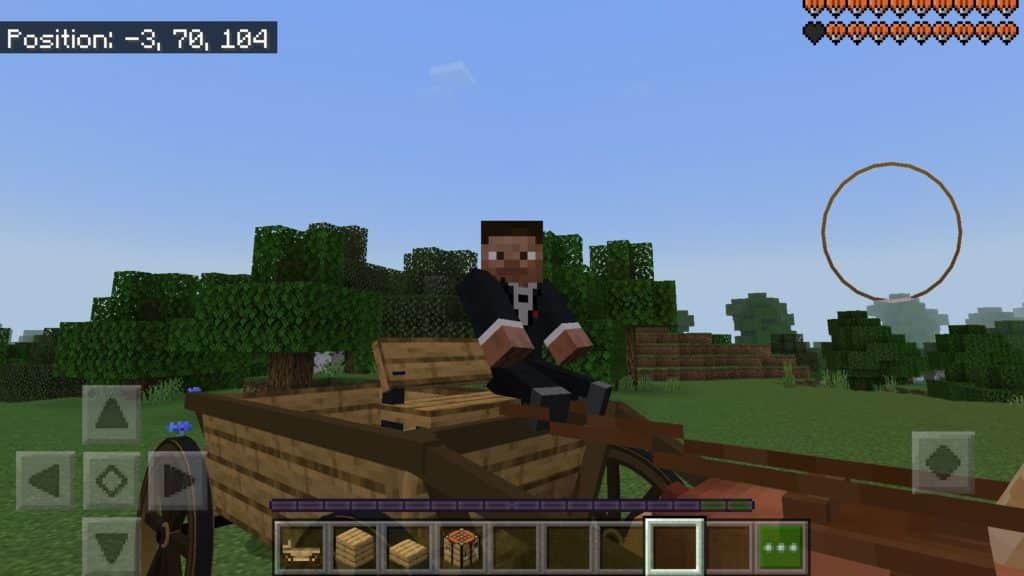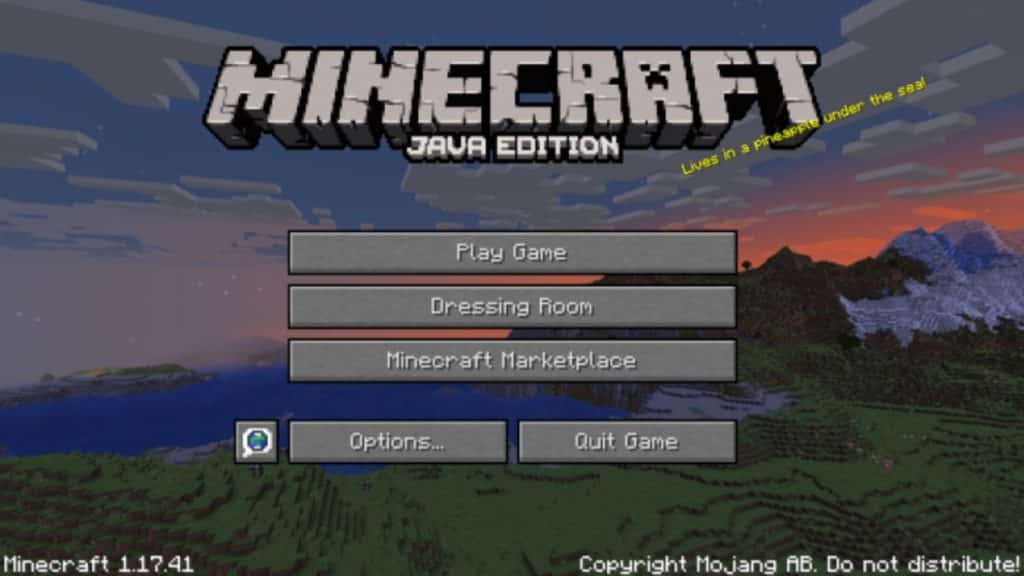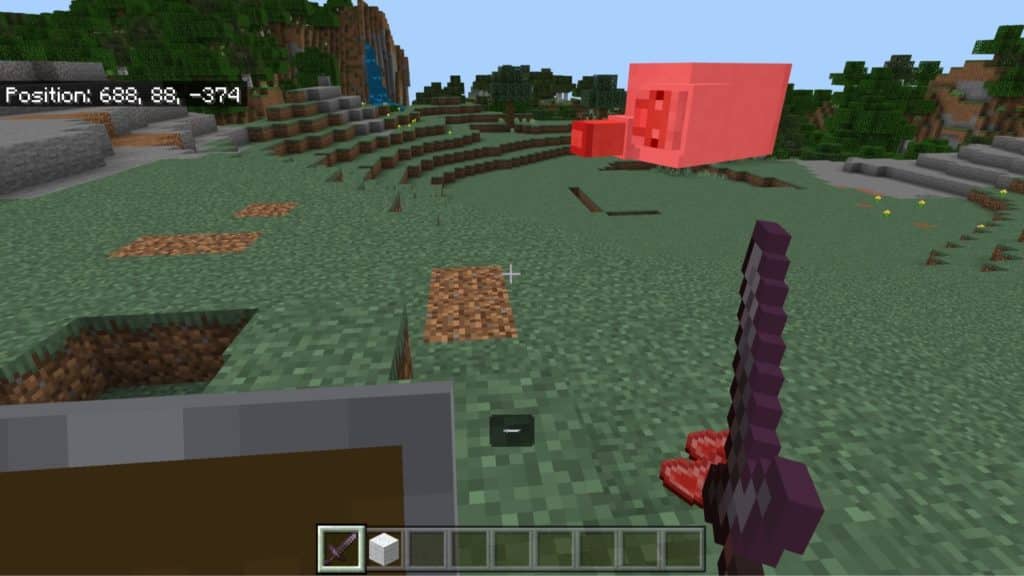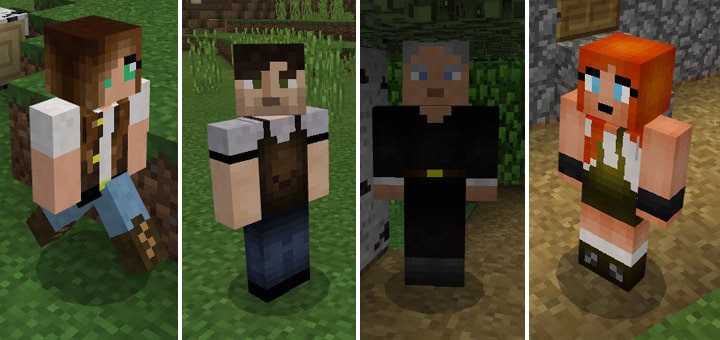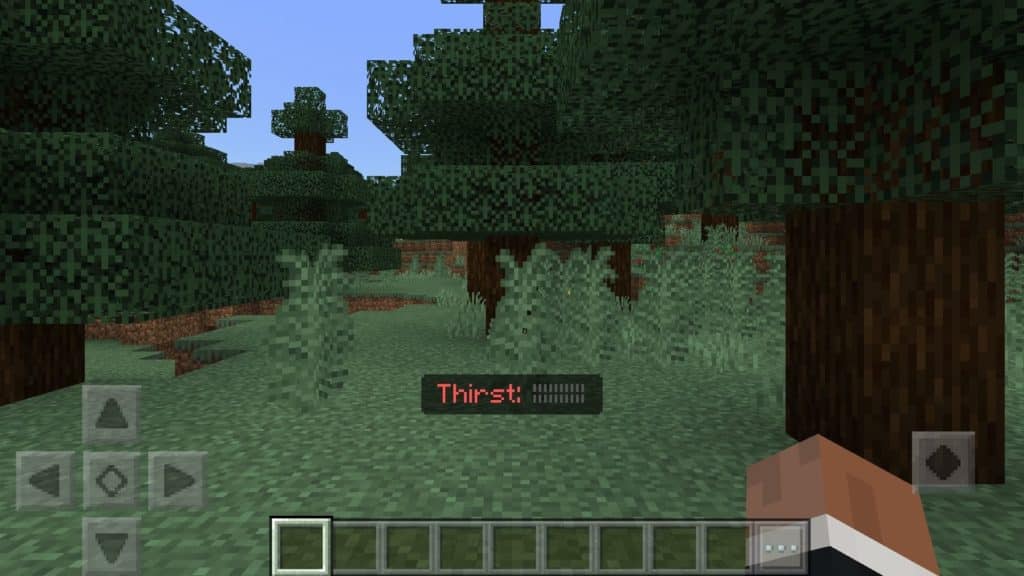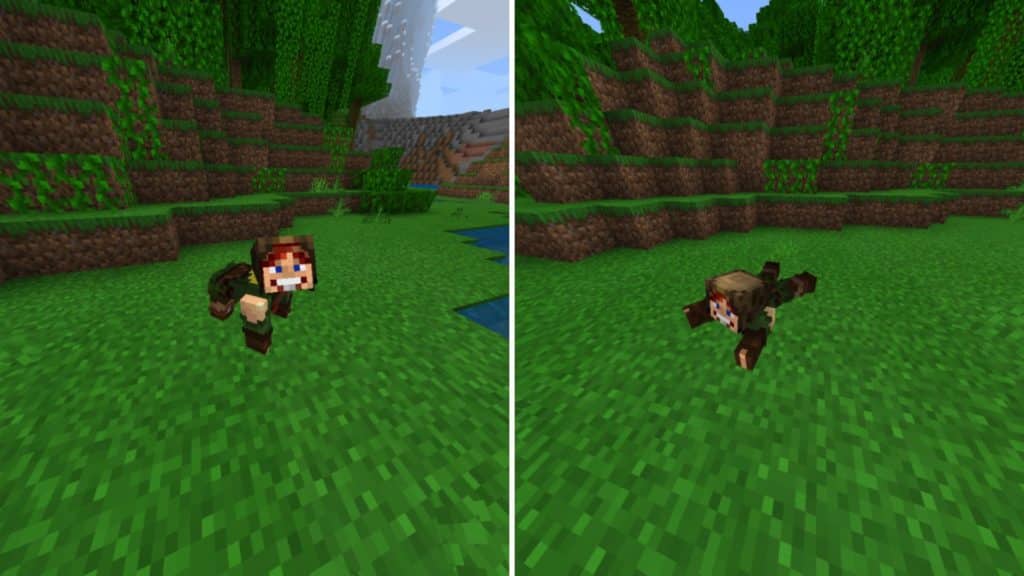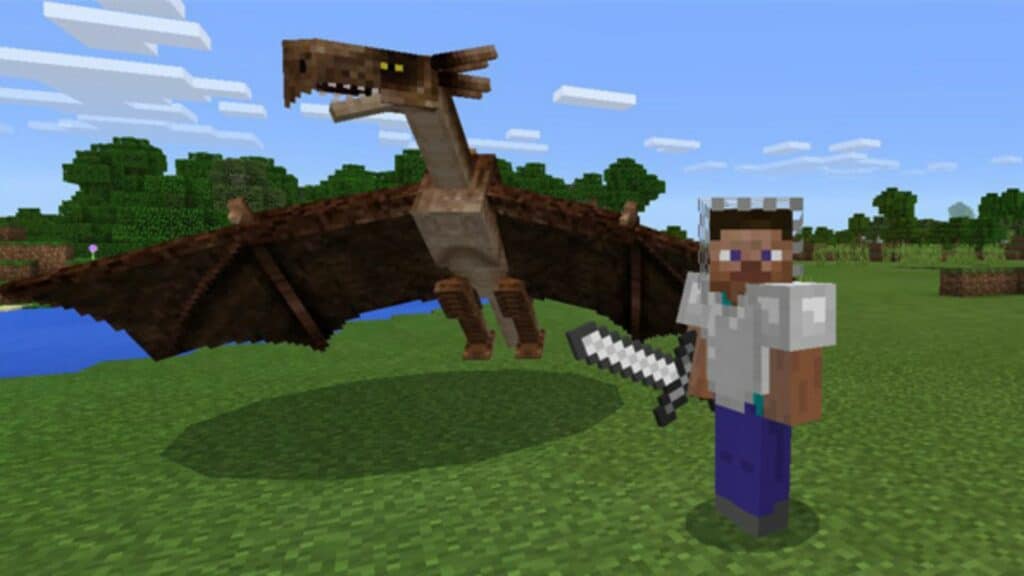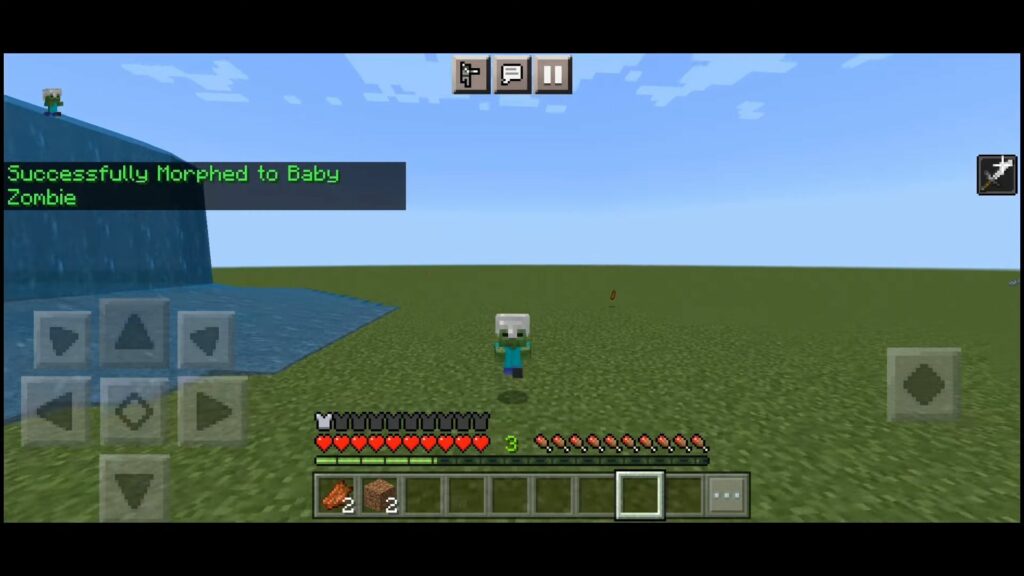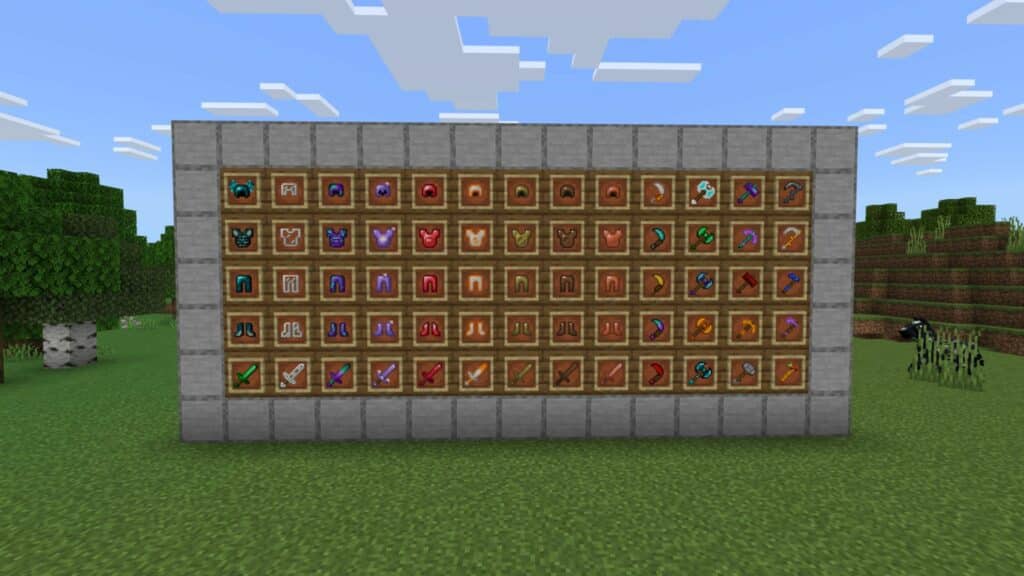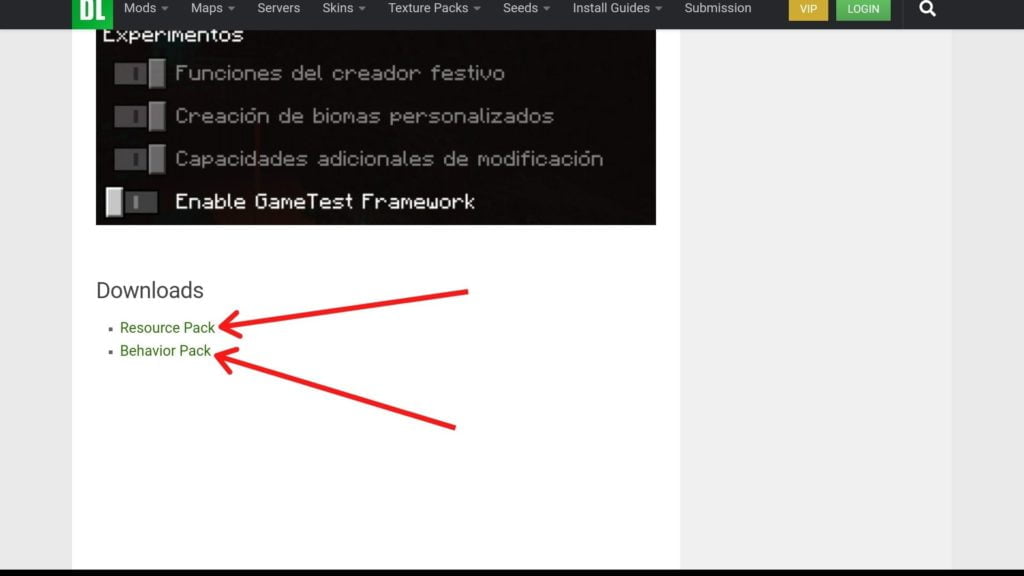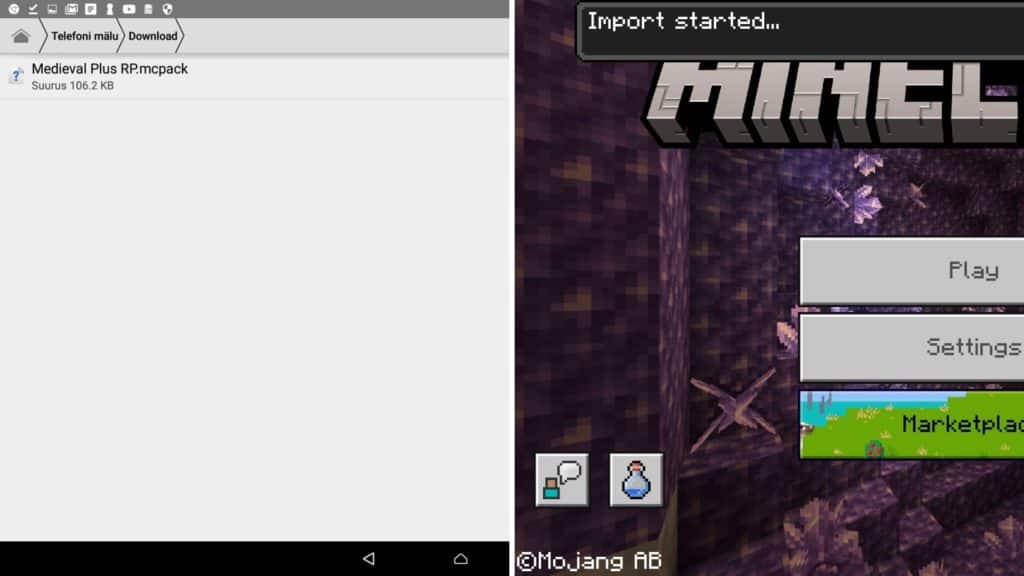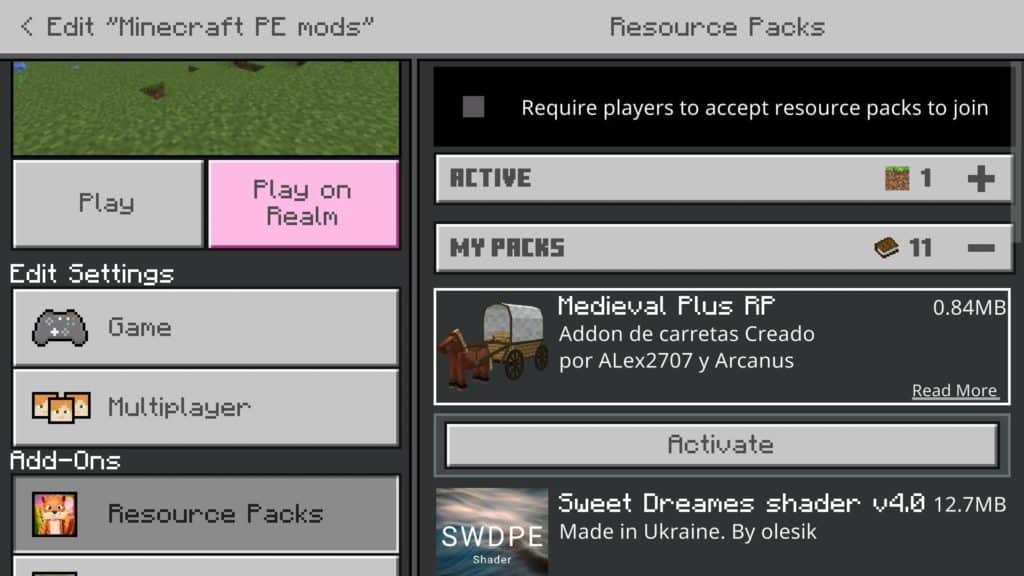Загрузить PDF
Загрузить PDF
Хотите получать больше удовольствия от игры в Minecraft? В интернете есть тысячи бесплатных модов для этой игры (от простейших до очень серьезных), которые изменят внешний вид и геймплей игры.
Шаги
-
1
Определитесь с тем, что вы хотите добавить или изменить в Minecraft. Моды являются модификациями оригинальной игры. Они меняют, исправляют или добавляют элементы в игру. Моды могут существенно изменить геймплей игры, но также могут привести к ее нестабильной работе (особенно если установлено несколько модов).
-
2
Найдите сайт с модами для Minecraft. Моды создаются игроками или небольшими группами пользователей, у которых есть свои собственные сайты. Также вы можете поискать моды на различных специализированных сайтах и форумах. Вот список наиболее популярных сайтов и форумов:
- Minecraft Forum
- MinecraftMods.com
- Planet Minecraft
- Minecraft-Mods.org
- Minecraft Forum
-
3
Просмотрите доступные моды. Для этого воспользуйтесь рубрикатором или поисковиком на сайте и найдите моды, которые вы хотите. Есть тысячи доступных модов, поэтому лучше заранее определить то, что вам нужно и использовать это определение в качестве критерия поиска по сайту/форуму. Некоторые из самых популярных модов включают:
- Optifine – этот мод позволяет повысить производительность и визуальные эффекты в Minecraft (игра будет работать лучше и выдавать красивую картинку).
- Pixelmon – этот мод добавит ваш любимый покемон в Minecraft.
- TooManyItems – данный мод изменит инвентарь и систему создания элементов (то есть позволит быстрее создавать элементы и более эффективно управлять инвентарем).
- Rei’s Minimap – этот мод добавит на экран небольшую карту, на которой отобразится ваше текущее местоположение по отношению к уже разведанным местам. Вы больше никогда не заблудитесь!
- Optifine – этот мод позволяет повысить производительность и визуальные эффекты в Minecraft (игра будет работать лучше и выдавать красивую картинку).
-
4
Убедитесь, что мод совместим с вашей версией Minecraft. Описание каждого мода включает информацию о его совместимости с той или иной версией игры.
-
5
Установите API Forge. Это мод, позволяющий устанавливать несколько модов и при этом устраняющий сбои игры. Этот мод устанавливать не обязательно, если выбранный вами мод не требует наличия API Forge. Некоторые моды могут потребовать старый мод под названием ModLoader. Этот мод не совместим с Forge API, поэтому вы должны установить только один из них.
- Рекомендуется установить Forge сразу после установки Minecraft. Это поможет уменьшить количество ошибок и несовместимостей.
- Перед тем, как устанавливать что-либо, вы должны запустить игру сразу после установки Minecraft.
- Скачайте установщик Forge с сайта его разработчиков.
- Запустите установщик Forge. Убедитесь, что отмечена опция «Install client» (Установить клиент), а затем нажмите ОК. В установщике Minecraft выберите профиль «Forge» для загрузки установленных модов Forge.
-
6
Скачайте моды, которые вам нужны. Они должны скачаться в формате JAR или ZIP.
-
7
Установите мод. Откройте папку «Minecraft», расположенную в папке %appdata%. Вы можете получить доступ к этой папке, введя %appdata% в адресной строке проводника Windows (или в окне «Выполнить»); в Mac OS нажмите Alt+Go и выберите «Library» (Библиотека). В папке «Minecraft» откройте папку «Mods». Скопируйте скачанный мод в эту папку.
-
8
Запустите Minecraft. Загрузите профиль «Forge» (при использовании модов Forge), а затем нажмите «Play» (Играть). В главном меню вы увидите опцию «Mods» (Моды). Щелкните по ней, чтобы просмотреть список установленных модов. Для удаления мода просто удалите его из папки «Mods».[1]
Реклама
Об этой статье
Эту страницу просматривали 7029 раз.
Была ли эта статья полезной?
Minecraft — игра, в которой возможности игрока ограничены лишь его фантазией. Можно построить уютный домик или возвести целый город, соорудить различные механизмы или просто насладиться приключениями по бесконечному миру.
Как и для любой игры с преданным комьюнити, для «Майнкрафта» за историю его существования создали множество пользовательских модификаций.
Моды сделают игру красивее и удобнее, а геймплей — разнообразнее. Благо для Minecraft их действительно очень много. От банальных текстур-паков, которые изменяют вид блоков и добавляют особую атмосферу, и до улучшений геймплейных механик вроде мини-карты.
Где скачать моды?
Итак, где же взять всё это добро? Официального сайта для модификаций нет, поэтому подойдёт любой понравившийся.
Хороший англоязычный ресурс — minecraftmods.com, а один из самых популярных русскоязычных — ru-minecraft.ru. Его и возьмём для примера.
Как скачать моды?
Заходим на сайт, справа кликаем на вкладку с модификациями или текстур-паками.
Далее выбираем свою версию Minecraft. Узнать, в какую вы играете, можно, посмотрев в нижний левый угол в меню игры.
Если ищете моды на какую-то конкретную тематику, выбирайте и её — на сайте есть соответствующие разделы. То же самое, если скачиваете текстуры.
Находим любой интересующий нас мод, кликаем на него. В посте будет подробное описание, скриншоты и краткий гайд по установке. Прокручиваем ещё чуть ниже и видим список файлов мода для разных версий игры. Находим нужный и скачиваем.
Выбирайте файл с припиской Forge внизу. Там же будут ссылки на дополнительные моды, которые нужны для работоспособности основной модификации.
Как установить моды?
Для начала скачиваем и устанавливаем Java с официального сайта java.com. Тут ничего сложного нет, просто следуем инструкции.
Далее нам потребуется загрузчик модов Forge. Именно благодаря ему модификации и будут работать в игре. Заходим на официальный сайт files.minecraftforge.net, в меню слева выбираем нужную версию Minecraft. Нажимаем на кнопку «Installer», скачиваем и запускаем файл установщика. Кликаем на «Install Client» и жмём «OK».
Приготовления закончены, теперь поставим сам мод. Для этого переходим в папку с игрой. Путь к ней: C:UsersВаш_ПользовательAppDataRoaming.minecraft. Папка AppData скрытая. Для её отображения зайдите в «Проводник», сверху кликните «Вид», потом «Показать или скрыть» и отметьте галочкой пункт «Скрытые элементы». Готово! Теперь скрытые папки и файлы будут видны.
В папке «.minecraft» находим или создаём папку «mods». Переносим в неё файлы скачанных модификаций. Теперь открываем лаунчер, в списке выбираем версию с припиской «Forge» и нажимаем играть.
Поздравляем, вы успешно установили модификацию на Minecraft.
Любите модификации? Обязательно поделитесь с нами в комментариях теми, что вам нравятся больше всего!
Рекомендуем играть в Minecraft на мониторе LG UltraGear 27GN850-B. Это отличная 27-дюймовая модель с QHD-разрешением и частотой развёртки 144 Гц. Матрица у неё построена по самой современной технологии nano-IPS с дополнительным цветовым фильтром, который позволил реализовать 10-бит цветовой охват и поддержку HDR.
-
Главная
-
Новости TLauncher – История версий и важные заметки
21.11.2022
Где искать Моды на Майнкрафт?
Представляем новый проект – TLMods! Данный сайт, представляет из себя огромное хранилище файлов для Minecraft. При этом, имеет множество удобных и нужных функций. В данной статье, вы узнаете различные подробности про данный проект и какую он имеет интеграцию с TLauncher.
Подробные обзоры на моды
На этом проекте, практически все страницы имеют большой обзор, который помогает пользователю больше понять о моде или другом объекте. Всё это так же будет переносится в лаунчер, на сайте читается это гораздо приятнее, что несомненный плюс, при поиске интересных модов.
На TLMods полная синхронизация объектов с лаунчеров, а значит моды на Майнкрафт будут одни, на сайте и в TLauncher. Конечно же, и другие страницы сайта дублируются: ресурс-паки, шейдеры, мод-паки и карты.
Синхронизация избранного с TLMods
Теперь лаунчер и сайт TLMods имеют общие объекты для избранного, а значит это только одно: добавляя мод в избранное на сайте, он будет и в TLauncher. Для синхронизации используется аккаунт TLauncher.org, достаточно авторизоваться на сайте и в лаунчере.
Открывайте объекты по кнопке в TLauncher
На данном новом сайте, реализован быстрый переход к модам по специальной кнопке. Достаточно держать TLauncher открытым и нажать синюю кнопку, чтобы открыть страницу мода или шейдера в лаунчере.
Все версии на одной странице
На странице каждого мода или ресурс-пака, размещаются ссылки на прямое скачивание файла, при этом, вам будет доступен полный перечень версий, который существуют к выбранному вами объекту. Это позволяет скачать на нужную версию мод, не занимаясь поисками по разным сайтам.
Удобное обсуждение каждого мода
С помощью системы комментариев на сайте, вы можете обсудить мод с другими пользователи, поделитесь с ними полезной информацией или же узнайте от них что-то интересное. Система предполагает удобные ответы в виде древовидных комментариев, а также систему лайков и дизлайков.
Критерии сортировки
Сайт предполагает большой перечень факторов сортировки, для более быстрого поиска необходимых модов. Выбирайте Forge или Fabric загрузчик модов; выбирайте версию игры от 1.5.2 до самой актуальной версии игры; Множество категорий, по типу RPG или Декорации.
Выводы
Сайт является отличным продолжением нашей мод-пак системы, но больше новых функций будет выходить позже. Которые ещё больше будут интегрировать новый проект и наш лаунчер. Надеемся, сайт TLMods.org будет вам полезен!
Перейти на TLMods.org
wikiHow работает по принципу вики, а это значит, что многие наши статьи написаны несколькими авторами. При создании этой статьи над ее редактированием и улучшением работали, в том числе анонимно, 11 человек(а).
Количество просмотров этой статьи: 6721.
В этой статье:
Хотите получать больше удовольствия от игры в Minecraft? В интернете есть тысячи бесплатных модов для этой игры (от простейших до очень серьезных), которые изменят внешний вид и геймплей игры.
Определитесь с тем, что вы хотите добавить или изменить в Minecraft. Моды являются модификациями оригинальной игры. Они меняют, исправляют или добавляют элементы в игру. Моды могут существенно изменить геймплей игры, но также могут привести к ее нестабильной работе (особенно если установлено несколько модов).
МОД НА ВСЕХ БОССОВ MOWZIE MOBS В МАЙНКРАФТ МОВЗИ МОБС MINECRAFT
-
Minecraft Forum
-
Optifine — этот мод позволяет повысить производительность и визуальные эффекты в Minecraft (игра будет работать лучше и выдавать красивую картинку).
Это Исторические Моды Майнкрафта за 11 лет! | Майнкрафт Открытия
Убедитесь, что мод совместим с вашей версией Minecraft. Описание каждого мода включает информацию о его совместимости с той или иной версией игры.
- Рекомендуется установить Forge сразу после установки Minecraft. Это поможет уменьшить количество ошибок и несовместимостей.
- Перед тем, как устанавливать что-либо, вы должны запустить игру сразу после установки Minecraft.
Скачайте моды, которые вам нужны. Они должны скачаться в формате JAR или ZIP.
Установите мод. Откройте папку «Minecraft», расположенную в папке %appdata%. Вы можете получить доступ к этой папке, введя %appdata% в адресной строке проводника Windows (или в окне «Выполнить»); в Mac OS нажмите Alt+Go и выберите «Library» (Библиотека). В папке «Minecraft» откройте папку «Mods». Скопируйте скачанный мод в эту папку.
Запустите Minecraft. Загрузите профиль «Forge» (при использовании модов Forge), а затем нажмите «Play» (Играть). В главном меню вы увидите опцию «Mods» (Моды). Щелкните по ней, чтобы просмотреть список установленных модов. Для удаления мода просто удалите его из папки «Mods». [1] X Источник информации
Источник: ru.wikihow.com
Где скачать моды для Minecraft: 5 удобных сайтов
Крупнейший сайт с файлами для Minecraft. На нём можно найти буквально миллионы наборов текстур, скинов и других полезных вещей. Файлы хранятся на собственном сервере портала — переходить на сторонние сайты не придётся. Ещё на Planet Minecraft есть список серверов с разными версиями игры.
Особенно стоит отметить удобную сортировку: к примеру, скины можно отсортировать по полу, текстуры — по разрешению и так далее.
2. CurseForge
Второй по масштабам портал с модами для Minecraft. От Planet Minecraft он отличается прежде всего более аскетичным и стильным дизайном. Помимо наборов текстур, карт и дополнений, на нём есть и более необычные вещи. Например, скрипты и наборы модов. Все файлы разбиты на удобные категории и подкатегории, так что найти нужные получается легко.
3. Technic Platform
На Technic Platform выложены не отдельные моды, а их наборы. Одни добавляют в игру магию и высокие технологии, другие превращают Minecraft в survival horror в духе DayZ, третьи населяют мир динозаврами и позволяют летать на космических ракетах. У каждого набора на сайте есть красивая обложка, которая даёт представление о его содержимом.
4. GameModding.com
На GameModding.com модификаций для Minecraft не так много: всего чуть больше 200. По большей части это крупные качественные моды. Например, гигантская карта в духе Grand Theft Auto V, дополнение с кастомными NPC и мод, добавляющий в игру оружие из CS: GO.
5. ModDB
На ModDB всего 62 мода для Minecraft, но зато почти все из них преображают игру чуть ли не до неузнаваемости. Чего стоят хотя бы набор текстур в духе мультфильмов сороковых годов или дополнение с современной военной техникой и экипировкой.
- 11 лучших игр с открытым миром
- 12 самых ожидаемых инди-игр 2019 года
- 10 крутых модов Minecraft, которые стоит скачать
- Лучшие мобильные игры всех времён по версии TechAdvisor
Источник: lifehacker.ru
25 ЛУЧШИХ модов Minecraft PE для мобильного развлечения
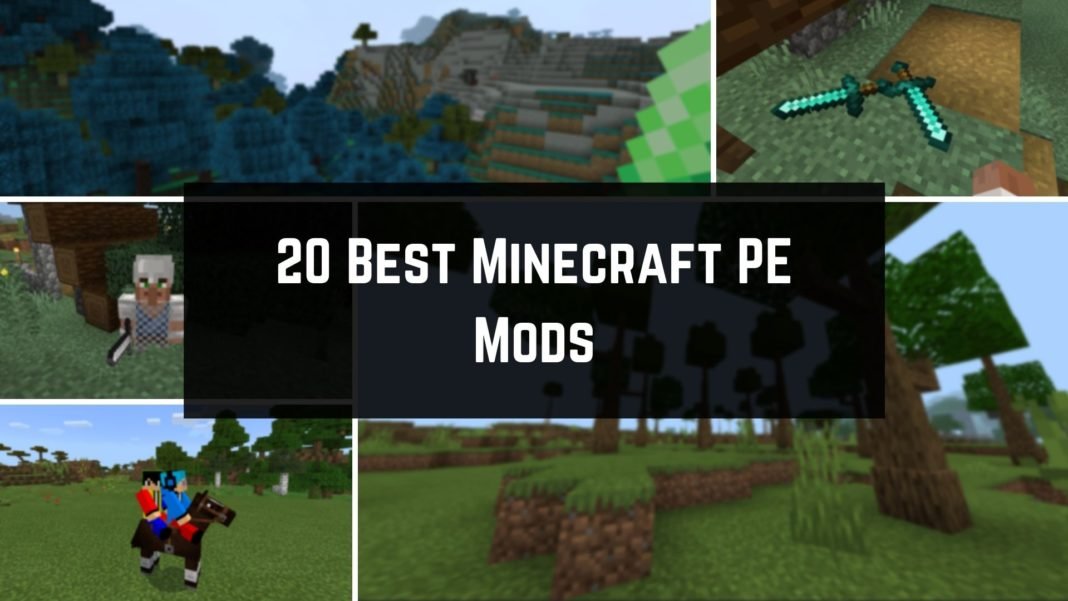
Сообщество моддеров Minecraft всегда было огромным! Тем не менее, это в основном касается java-игроков. Но, к счастью, теперь в них могут играть даже владельцы карманных изданий!
Но какие моды для Minecraft PE самые лучшие? Продолжайте читать, и я открою вам все это!
Item Physics
Это небольшой мод, который не включает никаких новых элементов. Вместо этого он пересматривает то, как вещи выглядят при падении. Вместо плавающего объекта предмет имеет 3D-текстуру и падает на землю. И если вам нужно поднять его, все, что вам нужно сделать, это присесть!
Черт! Не все предметы имеют 3D-текстуры, поэтому некоторые из них могут выглядеть не очень хорошо.
Dynamic Trees
Вы помните, как впервые ударили дерево? Было странно видеть его плавающим, верно? Что ж, если вы установите этот мод Dynamic Trees, вам больше не придется этого видеть. В этом моде всякий раз, когда вы ломаете бревно, деревья падают на землю.
Владелец мода также добавил совершенно новый тип дерева под названием пальма. С его помощью вы можете получить кокосы, которые можно превратить в кокосовую воду, которая заполнит вашу шкалу голода до 100%.
NB Реалистичные модели деревьев доступны только для дуба, березы и пальмы.
ActualGuns 3D
Надоел тот же старый бой? Ну, почему бы не оживить его несколькими пушками. Установив этот мод, вы получите 10 новых единиц огнестрельного оружия!
Они варьируются от пистолетов, таких как Taurus PT92, до смертоносных снайперских винтовок, таких как Barrett M82A1. Доступны другие типы оружия: дробовики, пистолеты-пулеметы, штурмовые винтовки и даже легкий пистолет-пулемет.
NB Этот мод очень ресурсоемкий! Если вы хотите играть в этот мод Minecraft PE, убедитесь, что у вас есть телефон высокого класса, или играйте в него на Windows 10.
OriginsPE Addon
Кажется ли выживание в Minecraft немного пресным? Что ж, если это правда, вам понравится наш следующий аддон, OriginsPE!
Это ремейк уже существующего мода ткани Minecraft под названием Origins, но сделанный для игроков Minecraft PE. С ним вы теперь можете выбрать другой жизненный путь. Каждый из них дает вам новые способности, а также новые угрозы, такие как появление в Нижнем мире или горение при дневном свете.
Так что, если вы хотите оживить свой игровой процесс, OriginsPE — один из лучших вариантов для этого.
Dynamic Lighting
Вы когда-нибудь завидовали Java-плеерам и их способности использовать динамическое освещение с помощью OptiFine? Что ж, теперь вам больше не придется чувстWowать, что если вы установите этот мод Minecraft PE, «Динамическое освещение».
С этим простым модом, когда вы держите факел, область вокруг вас будет освещена. Это облегчает исследование темных пещер. То же самое работает и с другими предметами, такими как фонари и маяки.
Но это еще не все, что включает в себя этот аддон! Если он у вас установлен, вы также получите что-то под названием «шахтерская каска»! Так что отличный мод для любого игрока Minecraft PE!
SERP Pokédrock
Вы фанат покемонов? Тогда почему бы не установить этот отличный мод для Minecraft PE? Благодаря этому вы сможете собирать множество культовых покемонов, включая Бульбазавра и Пикачу.
Но было бы недостаточно просто покемонов, путешествующих по миру, верно? Что ж, этот мод также включает в себя базовую боевую систему и новую структуру под названием Центр покемонов, где вы можете лечить своих покемонов.
О, и будьте осторожны, так как Team Rocket бродит вокруг! Так что будьте готовы к бою!
WildCraft
Верхний мир стал немного устаревшим? Ну, а почему бы не добавить новых животных, бродящих вокруг? Установив этот мод, вы обнаружите *X* новых мобов, появляющихся по всему миру.
К ним относятся все, от более мелких существ, таких как еноты и анаконды, до огромных, таких как горбатые киты и слоны.
Вы можете узнать больше о каждом мобе на странице мода и посмотреть, какие из них враждебны или дружелюбны к вам!
2-Player Horse
Этот аддон небольшой, но отлично подходит для тех, кто играет со своими друзьями! Как следует из названия, это добавляет возможность кататься на лошадях вместе с другом! Так что вам больше не понадобятся две лошади и седла!
Armors and Extra
Вы когда-нибудь хотели, чтобы в игре было больше типов доспехов? Что ж, с установленным модом вы можете сделать именно это. Здесь вы найдете множество новых наборов доспехов, в том числе чистый незерит, медные доспехи и многое другое.
Но это не все. Что делает этот мод одним из лучших для Minecraft PE, так это другие вещи, которые он вам дает. Например, есть совершенно новое оружие, такое как бензопилы и молоты, а также другие вещи, такие как новые строения и враждебные мобы.
Abstract’s Recraft
Вы были разочарованы тем, что 1.19 не было последним обновлением? Что ж, не волнуйтесь, так как с установленным модом вы можете испытать именно это. Мод добавляет много новых вещей, таких как новая растительность, биомы и новые структуры.
В моде также есть новый тип руды, называемый пустотной рудой. Это можно использовать для создания новых и мощных доспехов и инструментов.
Expansive Biomes
Еще один мод, меняющий внешний мир, называется «Expansive Biomes». Автор мода добавил более 20 новых биомов, вдохновленных знаменитым модом Biomes O’ Plenty.
Вы найдете все: от тропических пляжей с пальмами до холодных Альп с плоскими поверхностями на вершине. Вы также можете найти вулканические биомы, такие как выжженные леса и вулканические равнины, если вы заядлый путешественник.
Помимо фантастических новых биомов, вы также найдете новых мобов и блоки.
Utility HUD
Еще один небольшой мод называется Utility HUD. Установив его, вы сможете получить полезную информацию о себе и других игроках. Вы можете видеть свои хитбоксы, какая у вас/других броня, здоровье и многое другое.
Speedrun Tracker
Есть ли у вас что требуется, чтобы завершить игру в течение нескольких минут? Тогда почему бы не добавить этот аддон, чтобы попрактиковаться в скоростном прохождении! Он поставляется с множеством различных режимов и настроек, чтобы дать вам лучший опыт. Например, вы можете добавить разные метки времени для таких действий, как получение дров.
Трекер также сообщит вам, как далеко вы находитесь от рекордного пробега. Так что, если вы готовы к испытаниям, установка этого мода обязательна.
Medieval Cart Addon
Есть еще люди, чтобы нести? Ну так почему бы не установить эту средневековую телегу. С его установкой вы и еще пять друзей сможете отправиться в приключение. Есть два типа тележек.
Первая называется грузовой тележкой. На него могут забраться 6 человек, а также 27 мест для заполнения предметами.
Другая тележка называется транспортной тележкой. С этой тележкой вы можете перевозить до 6 игроков, и у вас будет шерстяная крыша!
MineCar Addon
При поиске новых модов для Minecraft PE вы, вероятно, встретите множество модов для автомобилей. И хотя эти модели выглядят потрясающе, у всех у них есть одна проблема — они не выглядят как ванильные.
К счастью, дополнение MineCar уже здесь. Этот аддон добавляет в вашу игру новые транспортные средства, которые не слишком отличаются от оригинальной игры. Но на этом мод не заканчивается! Вместо того, чтобы просто дать вам машину для передвижения, вы можете добавить к ним больше функциональности.
Например, есть дрель MineCar, которая помогает вам копать, фонарь MineCar, который позволяет вам лучше видеть ночью, и многое другое.
Vanilla Deluxe
Устали от основного пользовательского интерфейса? Хотите что-то еще? Тогда Vanilla Deluxe для вас. После установки вы получите один из трех интерфейсов:
- Пользовательский интерфейс Java — этот пользовательский интерфейс повторяет тот, который можно увидеть в Java-версии Minecraft.
- Смешанный пользовательский интерфейс . Этот пользовательский интерфейс представляет собой смесь базовых интерфейсов и интерфейсов Java Edition.
- Пользовательский интерфейс PvP — это не меняет титульный экран. Вместо этого у вас будет пользовательский интерфейс инвентаря, похожий на 1.8 Java Edition.
Так что, если вы хотите разнообразить свою игру, то это может быть для вас.
1.9 Java Combat
Java-версия Minecraft имеет множество функций, недоступных в Bedrock. Но с этим модом вы сможете сыграть в некоторые из них. Например, мечи теперь имеют эффект размашистой кромки, топоры стали мощными и многое другое.
Так что, если вам нужны эти классные функции, обязательно установите этот аддон!
Villagers Come Alive
В то время как деревни полезны для их торговых целей, они не делают слишком многого. Так что, если вы хотите улучшить свою деревню, я настоятельно рекомендую установить это дополнение.
Это один из лучших модов для Minecraft PE из-за множества функций, которые он добавляет. Во-первых, жители деревни теперь будут выглядеть как другие игроки. Они также могут заводить отношения и со временем рожать детей.
Но кроме этого, вы также можете нанять их в качестве своих телохранителей. Таким образом, вы и деревня будете защищены.
Thirst Addon
Minecraft слишком прост для вас? Если это так, то вам нужно установить этот аддон. С ним вы получите новый бар жажды, который вам нужно держать заполненным. Если нет, то вы будете медленно терять здоровье, пока не умрете от жажды.
Кроме того, когда вы посещаете Нижний мир, ваша шкала жажды будет истощаться быстрее.
More Body Actions
Вы когда-нибудь делали стул из лестницы? Вы, вероятно, делали это, и вам приходилось имитировать сидение, приседая, но что, если бы я сказал вам, что вы действительно могли бы сидеть на них.
Установив этот аддон, вы можете сделать именно это. Просто посмотрите на землю и нажмите кнопку приседания, и вуаля, вы сидите на своем стуле. Вы также можете ползать и лежать, когда вы установили этот мод.
Dragons Add-On
Хотя в игре уже есть дракон, единственное, что вы можете с ним сделать, это победить его. Вы не можете приручить или оседлать его. Ну, это дополнение Minecraft PE здесь, чтобы изменить это!
Этот аддон для Minecraft PE заменяет ваших обычных надоедливых летучих мышей драконами, которых вы можете приручить. У каждого дракона есть стадии роста, которые со временем делают дракона более сильным союзником. И как только он достигнет достаточно высокого уровня, они начнут помогать вам, стреляя огненными шарами в ваших врагов.
Morph Plus Add-On
Если OriginsPE кажется вам слишком революционным, то надстройка Morph Plus может вам подойти.
Вместо того, чтобы вносить постоянные изменения в свою игру, с установленным модом Minecraft PE вы можете превращаться в разных мобов и получать их способности. Например, вы можете превратиться в эндермена и получить возможность телепортироваться или превратиться в пламя и стрелять огненными шарами.
Так что, если это звучит интересно, я настоятельно рекомендую вам скачать его прямо сейчас!
Mutant Creatures
Режим выживания в Minecraft становится для вас слишком простым? Что ж, почему бы не оживить его, установив дополнение Mutant Creatures?
Как и в случае с OriginsPE, этот мод Minecraft PE является ремейком оригинального мода Java под названием «Существа-мутанты». Он добавляет более грозных ванильных врагов с большим запасом здоровья, новыми атаками и многим другим.
More Tools Add-On
Хотя список ванильных инструментов достаточно хорош, мы все хотим использовать совершенно новые инструменты. И это дополнение для Minecraft добавляет их в вашу игру.
Теперь вы можете создавать гораздо больше инструментов! Сколько, спросите вы? Ну, более 900 новых, каждый со своими уникальными характеристиками. Но это не все. Кроме того, у вас есть более 35 новых типов брони и более 20 декоративных блоков.
Так что, если вам нужны тонны новых инструментов, это один из лучших модов для Minecraft PE.
Furnicraft 3D
Minecraft — игра с безграничными возможностями. Там можно построить что угодно. Однако вам нужно проявить творческий подход, когда дело доходит до меблировки вашего недавно построенного дома Minecraft. И хотя это может быть неплохо, мебель может выглядеть немного негабаритной.
Так что вместо того, чтобы заниматься этим кошмаром, вы можете просто установить Furnicraft 3D. При этом вы можете создать всю свою обычную мебель, такую как стулья и столы, а также некоторые уникальные предметы. Это включает в себя игровые автоматы, бильярдные столы, трофеи и многое другое.
Так что, если вы хотите отремонтировать свой дом в Minecraft, то это один из лучших дополнений Minecraft PE для него.
Как установить лучшие моды/аддоны Minecraft PE
Итак, вы нашли мод, который хотели бы попробовать? Отлично, но вы не знаете, как их установить. Не волнуйтесь, к счастью, это легко! Аддоны работают в основном так же, как пакеты данных Minecraft Java . Вот как вы их устанавливаете.
Шаг № 1 — Найдите и загрузите свой аддон
Во-первых, вам нужно найти дополнение Minecraft. Лучшее место для этих модов — MCPEDL.com. Там вы найдете множество отличных модов для Minecraft PE. Так что идите и выберите один и нажмите кнопку загрузки.
Шаг № 2 — Установите свой аддон
Теперь все, что вам нужно сделать, это установить их. К счастью, это очень просто. Все, что вам нужно сделать, это перейти к загруженному файлу и открыть его. Затем он запустит Minecraft и установит его автоматически. Тогда вы готовы к следующему шагу.
Шаг №3 – Установите мод в свой мир
И теперь все, что вам нужно сделать, это установить мод. Для этого перейдите и нажмите кнопку редактирования в нужном мире. Затем прокрутите вниз, пока не увидите «Пакеты поведения».
Там вы должны увидеть кнопку под названием «Мои пакеты». Нажмите кнопку + в левом углу этой кнопки и найдите свой мод. Затем нажмите на нее и активируйте.
Теперь просто запустите свой мир, и вы успешно установите мод Minecraft PE!
Вывод
И это были лучшие моды Minecraft PE. Я надеюсь, что вы нашли сообщение в блоге полезным и нашли несколько модов, которые можно опробовать на своем смартфоне.
Знаете ли вы какие-либо другие замечательные дополнения Minecraft PE? Если да, то не бойтесь оставлять их в комментариях ниже. Я хотел бы услышать от вас.
Просмотров: 485
Похожие записи:
- The Crafting Dead V1.5 — Новый мир выживания
- Plants vs Zombie v8.5 Egypt — Растения против зомби в Minecraft
- Riptide Wars — Новый уровень PvP карт
- Мод: Better Minecraft Mod – Дополнения мира для PE
Источник: minecraftz.ru
Моды для Майнкрафт
MrCrayfish’s Furniture [1.19.3] [1.18.2] [1.16.5] [1.12.2] (мод на мебель и технику)
Furniture мод добавит большое количество новых видов мебели и аксессуаров, которые разнообразят обстановку и принесут уют в …
GTA San Andreas Bedrock Edition [1.19] — пушки из гта
![GTA San Andreas Bedrock Edition [1.19] — пушки из гта](https://minecraftexpert.ru/wp-content/uploads/2023/05/20230510163522_1-520x245-1.png)
Это небольшой мод добавит 6 новых типов огнестрельного оружия из GTA SA в Майнкрафт. В игре перенесены …
Hypothermic [1.19.4] [1.18.2] — холодная вода наносит урон
![Hypothermic [1.19.4] [1.18.2] — холодная вода наносит урон](https://minecraftexpert.ru/wp-content/uploads/2023/05/163012_646057157ff35.png)
Мод дополняет механику замораживания воды из Майнкрафт 1.18.2. Теперь вода в холодном биомах будут спустя небольшой промежуток …
Pl3xMap [1.19.4] — веб-карта, карта мира в браузере
![Pl3xMap [1.19.4] — веб-карта, карта мира в браузере](https://minecraftexpert.ru/wp-content/uploads/2023/05/Monosnap-Pl3xMap-2023-05-13-11-11-25-728x469.png)
Мод сгенерирует карту вашего мира или мира сервера. Внешний вид карты местности будет довольно простым и схематичным. …
More And Ridable Pets [1.19] — новые ездовые мобы
![More And Ridable Pets [1.19] — новые ездовые мобы](https://minecraftexpert.ru/wp-content/uploads/2023/05/more-and-ridable-pets_1-520x245-1.png)
В Майнкрафт появиться возможность езди верхом на собаках, котах, пауках, големах, смотрителях и опустошителях. Если вам не …
Замок Рэйвен Клифф [1.19]
![Замок Рэйвен Клифф [1.19]](https://minecraftexpert.ru/wp-content/uploads/2023/05/mcpedl_1-520x245-1.png)
На этой карте построен величественный замок окруженный живописной местами. Вы появитесь у подножия холма, где расположена крепость. …
Pufferfish’s Skills [1.19.4] — настраиваемая система навыков
![Pufferfish’s Skills [1.19.4] — настраиваемая система навыков](https://minecraftexpert.ru/wp-content/uploads/2023/03/puffish_skills-img1-728x374.png)
В Майнкрафт появиться настраиваемая система навыков. Процесс получение умений довольно простой, вам лишь нужно играть как обычно. …
Wildberries [1.19.2] [1.18.2] — дикие ягоды
![Wildberries [1.19.2] [1.18.2] — дикие ягоды](https://minecraftexpert.ru/wp-content/uploads/2022/05/627a6551ef1f0.png)
Мод добавит дикие ягоды в Майнкрафт, которые будут расти в лесах и на болотах. Теперь вы сможете …
TerraFirmaCraft [1.18.2] [1.12.2] [1.7.10] (террафирмакрафт)
![TerraFirmaCraft [1.18.2] [1.12.2] [1.7.10] (террафирмакрафт)](https://minecraftexpert.ru/wp-content/uploads/2014/01/maxresdefault-1-640x360.jpg)
TerraFirmaCraft значительно усложняет в сторону реализма режим выживания. Подверглось переработки абсолютно все от законов физики до инструментов …
Somnia Awoken [1.19.3] [1.18.2] [1.16.5] [1.12.2] — ускорение времени ночью
![Somnia Awoken [1.19.3] [1.18.2] [1.16.5] [1.12.2] — ускорение времени ночью](https://minecraftexpert.ru/wp-content/uploads/2021/08/waketimeselection.png)
Мод на механику сна и теперь время не будет пропускаться, а будет сильно ускорено. Ускорения времени выгладить …
Philip’s ruins [1.19.4] [1.18.2] [1.17.1] [1.16.5] — разношерстные структуры
![Philip’s ruins [1.19.4] [1.18.2] [1.17.1] [1.16.5] — разношерстные структуры](https://minecraftexpert.ru/wp-content/uploads/2022/04/philipsruins-img12.png)
Мод добавит в большое количество самых разных структур и построек. Вас будут ждать руины замков, большие деревья, …
Большая коллекция модов на любой вкус и версию Майнкрафт. Здесь можно скачать более 3500 модов для Майнкрафт на ПК и Телефон. Все представленные модификация рассортированы по версия и категориям, чтобы облегчить вам поиск. Скачать моды для Майнкрафт можно на портале Minecraft Expert. Устанавливая моды, можно сделать игру намного интереснее и веселее. Что такое мод для Майнкрафт? Мод – это специальное дополнение для игры, которое может изменить какие-либо аспекты, добавить новые измерения, мобов или что-то другое. Внутри мода есть специальные файлы, картинки, которые внедряются в игру и дополняют ее. Майнкрафт – лучшая игра, которая может быть дополнена буквально любыми идеями, даже самыми смелыми и энергичными! Можно найти мод Майнкрафт на любой вкус. Новый транспорт, измерения, оружия, инструменты, строительные и декоративные блоки, мобы и многое другое. Легко разнообразить буквально любую черту внутри игры. Обратите внимание, что для грамотной работы практически всех мобов, необходима установка побочных модов, Forge – нужен для всех модов в игре. Также другие моды требуют скачать другие моды – библиотеки. Они нужны для правильной работы модификаций, а также оптимизации Майнкрафт для большого количества дополнений. Особенная категория – магические и индустриальные моды. Первые добавляют в игру все то, что связано с магией. Вторые же модификации помогут игроку получить множество механизмов, возможность автоматизировать игру, броню, сильное оружие и многое другое. Выбирать только игроку! Как можно установить моды? Первым шагом необходимо скачать моды для Майнкрафт. Можно выбрать несколько модов. После чего их необходимо скопировать в папку mods в директории игры. Важно соблюдать версию клиента с версией самой модификации, иначе игра может не запуститься. Помните про установку Forge и необходимых библиотек для работы. Minecraft Expert поможет игроку найти практически любую модификацию, нужную для игрока. Каждая новость содержит удобное описание, по которому можно понять суть модификации Майнкрафт, посмотреть на картинки и нововведения.